Kuinka poistaa tulostimen offline-tila
 Tulostimia käytetään tulostukseen toimistoissa, eri yrityksissä ja kotona. Tekniikan jatkuva parantaminen on mahdollistanut valtavan valikoiman painolaitteita. Erikoisliikkeistä löydät erilaisia tulostinvaihtoehtoja - budjettimalleista ammattilaitteisiin.
Tulostimia käytetään tulostukseen toimistoissa, eri yrityksissä ja kotona. Tekniikan jatkuva parantaminen on mahdollistanut valtavan valikoiman painolaitteita. Erikoisliikkeistä löydät erilaisia tulostinvaihtoehtoja - budjettimalleista ammattilaitteisiin.
Jos olet äskettäin ostanut tulostimen, sinulla voi olla kysymyksiä sen käytössä. Yleinen ongelma on, kun laite menee lepotilaan tai offline-tilaan eikä pysty tulostamaan. Kuinka korjata tilanne?
Artikkelin sisältö
Syitä, miksi tulostimesi voi olla offline-tilassa
Ymmärtääksesi syntyneen ongelman poistamisalgoritmin, sinun on tiedettävä tarkalleen syy, miksi siirtyminen autonomiseen toimintaan tapahtui. Tämä voi johtua vahingossa tapahtuvasta aktivoinnista tai kun järjestelmäasetuksia muutetaan. Yleisimmät syyt, miksi tulostin menee lepotilaan, ovat:
- Löysä USB-kaapelin liitäntä tai sen irrotus laitetta liikutettaessa.
- Käytettävässä paperissa on ongelma, se puuttuu tai on juuttunut. Joissakin malleissa sinun on valmisteltava vähintään 5 arkkia tunnistaaksesi ja aloittaaksesi työskentelyn.
- Offline-tilan satunnainen aktivointi.
- Musteen puute kasetissa.Yleensä järjestelmä ilmoittaa sinulle tästä erityisessä valintaikkunassa oikeassa alakulmassa.
- Laite jäätyy tai ylikuumenee.
- Asianmukaisten ohjelmistokomponenttien ja ajurien puute. Joskus syynä voi olla ohjainten ja ohjelmistojen vanhentunut versio.
- Virus pääsee tietokoneellesi.
- Mekaaniset vauriot, jotka johtavat mikropiirien ja levyjen vaurioitumiseen.

TÄRKEÄ! Tarkista tulostin huolellisesti ja suorita laitteen perusteellinen diagnoosi. Voit määrittää ongelmat tarkasti ja nopeasti ottamalla yhteyttä palvelukeskukseen.
Kuinka poistaa offline-tulostimen toiminta käytöstä
Jos onnistuit löytämään syyn, joka sai laitteen siirtymään lepotilaan, voit aloittaa sen poistamisen. Yleensä tulostimen toimintojen määrittämisen ja palauttamisen algoritmi riippuu siitä, mikä tarkalleen johti sen siirtymiseen offline-tilaan. Palauta toiminta suorittamalla seuraavat vaiheet:
- Tarkista kaikki tietokoneeseen ja virtalähteeseen kytketyt johdot. Liitä ne tiukasti ja vaihda ne, jos ne ovat vaurioituneet.
- Tarkista tulostimeen syötettävän paperin kunto. Poista kokonaiset arkit ja osat juuttunutta paperia ja aseta sitten kaikki varovasti paikoilleen. Aloita tulostus uudelleen.

- Tarkista musteen läsnäolo ja määrä kaseteissa. Tämä voidaan tehdä visuaalisesti tai käyttämällä erityistä tulostustilavalikon kohtaa. Täytä ne tarvittaessa.
- Siirry tulostimen asetusvalikkoon ja poista offline-tila käytöstä, jos se oli asetettu päätoiminnoksi.
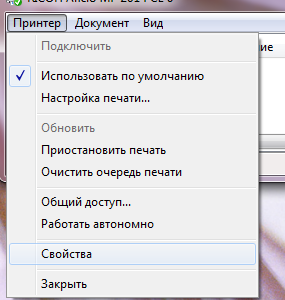
- Jos ohjaimien ja ohjelmien versiot ovat vanhentuneita, lataa kaikki tarvittavat päivitykset, asenna ne Windows-tietokoneellesi ja käynnistä sitten järjestelmä uudelleen.
- Jos tulostusjono jumiutuu, yritä käynnistää se uudelleen ja päivittää se.
Jos yllä olevat vaiheet noudatetaan oikein, tulostimen pitäisi palata normaaliin toimintaan.
Jos ongelmaa ei voida ratkaista eikä laite poistu lepotilasta, ota yhteyttä myyjään. Siellä saat pätevää apua.





